
जब आपको एक नया कंप्यूटर (मैक, इस मामले में) मिलता है, तो आप यह जांचना चाहेंगे कि यह कितना अच्छा प्रदर्शन कर सकता है। एक बेंचमार्क चलाने से, आप वास्तव में विभिन्न प्रदर्शन-संबंधित कार्यों के बारे में अपनी मशीन के स्कोर का पता लगा रहे हैं, और फिर आप दूसरों के साथ अपने परिणामों की तुलना कर सकते हैं।
कई बेंचमार्किंग उपकरण उपलब्ध हैं, लेकिन दो सबसे अधिक इस्तेमाल किए जाने वाले गीकबेंच और सिनेबेन्च हैं। जबकि गीकबेंच आपको यह जानकारी देता है कि आपकी मशीन की प्रोसेसिंग कितनी अच्छी है, सिनेबेंच इसे एक कदम आगे ले जाता है और ग्राफिक्स प्रोसेसिंग क्षमताओं को भी मापता है। हालाँकि ये विंडोज पर भी काम करते हैं (और विंडोज यूजर्स, पढ़ते रहते हैं, प्रक्रिया अभी भी वही है!), हमने सोचा कि आपके मैक ओएस एक्स मशीन को बेंचमार्क करना एक अच्छा विचार होगा। और हाँ, "मैक ओएस एक्स मशीन" से हमारा मतलब असली मैक और हैकिंटोश से भी है। यदि आप हमारे हैकिन्टोशिंग गाइडों को याद करते हैं, तो यहां दो सबसे आवश्यक लिंक दिए गए हैं, जिन पर आप विचार कर सकते हैं:
Hackintosh के निर्माण की मूल बातें
अपने Hackintosh पर Mac OS X Lion इंस्टॉल करना
संक्षेप में, ये बेंचमार्क परीक्षण विशेष रूप से Macs के लिए नहीं हैं, इन्हें Hackintoshes पर भी चलाया जा सकता है। और यह और भी बेहतर है, क्योंकि यह है कि आप यह देख पाएंगे कि आपका हैकिंटोश कितनी बड़ी तोपों (असली मैक) के खिलाफ खड़ा है, इसलिए हैकिंटोश उपयोगकर्ताओं को यह कोशिश करनी चाहिए। यह है कि आप कैसे जाँच कर सकते हैं ~ ~ $ 1200 hackintosh आपके द्वारा हाल ही में बनाया गया $ 2500 प्रति $ के रूप में (यदि अधिक शक्तिशाली नहीं है) के रूप में शक्तिशाली है!
पहली बेंचमार्किंग उपयोगिता को गीकबेंच कहा जाता है। यह मुख्य रूप से आपके कंप्यूटर के प्रदर्शन (प्रोसेसर और मेमोरी) को बेंचमार्क करने पर केंद्रित है। गीकबेंच पर जाएं डाउनलोड पृष्ठ और इसे डाउनलोड करें। बस एक समस्या है, आपको इसे 64-बिट बेंचमार्क के लिए खरीदना होगा (लेकिन वैसे भी, 32-बिट संस्करण ठीक काम करता है)। जब डाउनलोड किया जाता है, तो आपको यह सुनिश्चित करने की ज़रूरत है कि कोई अतिरिक्त ऐप नहीं चल रहे हैं (मेनू बार पर एक नज़र डालें और कोई भी पृष्ठभूमि ऐप छोड़ दें)। अब आप बेंचमार्क टेस्ट चलाने के लिए तैयार हैं। गीकबेंच मुख्य विंडो कुछ सिस्टम स्पेक्स प्रदर्शित करेगी, जिन्हें अंतिम परिणामों में भी शामिल किया जाएगा। तैयार होने के बाद, 'बेंचमार्क' बटन दबाएँ। धैर्य रखें, क्योंकि इसमें कुछ समय लग सकता है। एक बार बेंचमार्किंग की प्रक्रिया पूरी हो जाने के बाद, आपको सभी विवरणों का एक रडाउन दिखाई देगा, और आपका गीकबेंच स्कोर भी।

अब इस स्कोर की दूसरों के साथ तुलना करने (समान परिणाम होने) के लिए समय है, जिससे आप अपने कंप्यूटर की रैंकिंग का अंदाजा लगा सकते हैं। गीकबेंच विंडो पर ch अपलोड ’बटन पर क्लिक करें, और आपका डिफ़ॉल्ट ब्राउज़र खुल जाएगा और आपको एक वेबपेज पर ले जाएगा।
एक उदाहरण के रूप में, आइए इन गीकबेंच स्कोर पर एक नजर डालें।
एचटीटीपी://ब्राउज.गीकबेंच.का/गीकबेंच2/व्यू/448761
हां, ये एक हैकिन्टोश के स्कोर हैं, लेकिन यह वास्तव में मायने नहीं रखता है।
अगले चरण में, हम अपने स्कोर की तुलना किसी अन्य मशीन से करने की कोशिश करेंगे। उसके लिए, हमें अपने परिणामों को आधार रेखा के रूप में सेट करना है, इसलिए 'आधारभूत परिणाम के रूप में सेट करें' पर क्लिक करें।
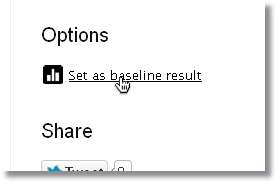
फिर समान स्पेक्स के विभिन्न कंप्यूटरों के साथ ग्राफ प्रदर्शित करने के लिए 'समान सिस्टम चार्ट' पर क्लिक करें। तुम भी शीर्ष स्कोर के साथ तुलना करने के लिए चुन सकते हैं।
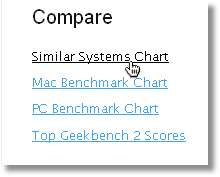
अब आपको 'प्रदर्शन चार्ट' के साथ प्रस्तुत किया जाएगा। यह एक ग्राफ है जो सभी कंप्यूटरों के परिणाम दिखाता है (डॉट्स या) अंक के रूप में दिखाया गया है) जो आपके कंप्यूटर के चश्मे से मिलता जुलता है। इस ग्राफ पर x- अक्ष प्रोसेसर की गति को दर्शाता है, और y- अक्ष Geekbench स्कोर को दर्शाता है। इस ग्राफ़ पर आपके स्कोर को एक लाल बिंदु द्वारा दर्शाया गया है, और नीले बिंदु दूसरों के परिणाम हैं। तो, बिंदु जितना दूर होगा, प्रोसेसर की गति उतनी ही अधिक होगी, और यही बात गीकबेंच स्कोर के लिए भी होगी। आपको उच्च गीकबेंच स्कोर लेकिन कम प्रोसेसर गति, और इसके विपरीत कुछ बिंदु दिखाई दे सकते हैं। इसका कारण यह है कि प्रोसेसर की गति गीकबेंच स्कोर के लिए केवल निर्धारण कारक नहीं है, कोर और थ्रेड्स की संख्या भी मायने रखती है, साथ ही स्थापित रैम की मात्रा और कई अन्य कारक।
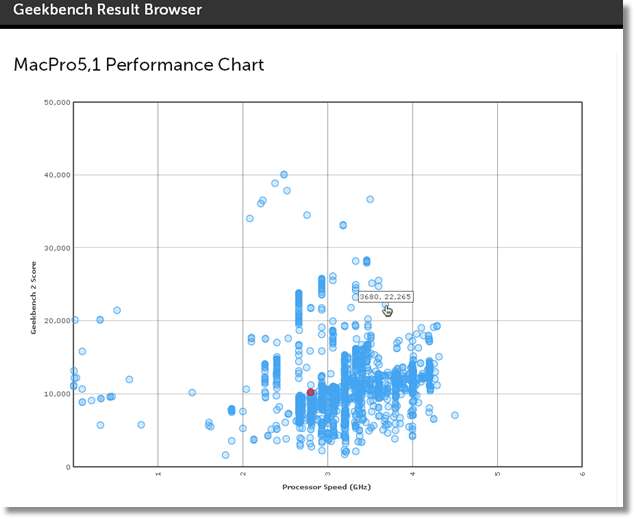
यदि आप किसी विशेष कंप्यूटर (बिंदु) के साथ अपने परिणामों की तुलना करना चाहते हैं, तो बस इसे क्लिक करें, और यह एक सीधी तुलना प्रदर्शित करेगा (क्योंकि आपने पहले ही अपने कंप्यूटर को आधार रेखा के रूप में चुना है)। इस स्थिति में, इसकी तुलना अपेक्षाकृत अधिक शक्तिशाली मशीन से करें।
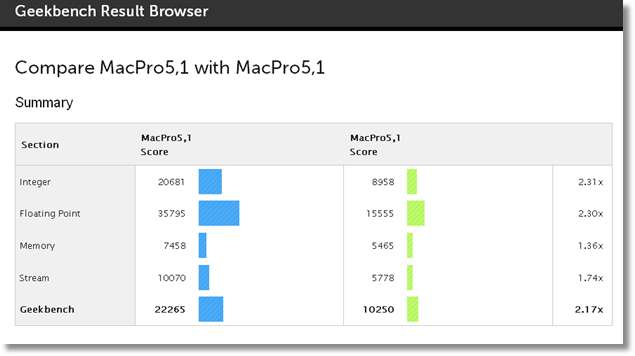
1.00 से अधिक का गुणन कारक इंगित करता है कि आपके द्वारा तुलना की जा रही मशीन आपके अनुरूप (संबंधित संख्या से) अधिक शक्तिशाली है। इस मामले में, मैक की तुलना की जा रही है, बेसलाइन की तुलना में एक गीकबेंच स्कोर 2.17 गुना अधिक है। इसी तरह, बेसलाइन मशीन की तुलना में शक्तिशाली है यदि गुणन कारक 1.00 से कम है (0.1x, उदाहरण के लिए)
अब एक और बेंचमार्किंग यूटिलिटी की ओर रुख करते हैं जो वीडियो प्रदर्शन के साथ-साथ सीपीयू प्रदर्शन पर भी केंद्रित है। इसे सिनेबेंच कहा जाता है, और आप इसे डाउनलोड कर सकते हैं यहाँ .
Cinebench खोलें, और आपको दो विकल्प दिखाई देंगे, CPU और OpenGL। ओपनजीएल के साथ शुरू करते हैं, जो ग्राफिक्स रेंडरिंग टेस्ट (GPU के लिए) है। OpenGL परीक्षण शुरू करने के लिए "रन" बटन पर क्लिक करें और रेंडरिंग पूरा होने तक धैर्यपूर्वक प्रतीक्षा करें। आप एक 3 डी दृश्य खेलेंगे (गाया जा रहा है), जो वास्तव में बेंचमार्क टेस्ट है। आपके वीडियो कार्ड (या एकीकृत ग्राफिक्स, इंटेल एचडी 3000, उदाहरण के लिए) के आधार पर प्रक्रिया में कुछ समय लग सकता है। OpenGL परीक्षण पूरा होने के बाद, आपको FPS (प्रति सेकंड फ्रेम) स्कोर के साथ प्रस्तुत किया जाएगा। अब आप सीपीयू बेंचमार्क भी चला सकते हैं। यह परीक्षण आपके CPU की पूरी शक्ति का उपयोग करके एक 3D छवि प्रदान करेगा, और जैसा कि आप अनुमान लगा सकते हैं, यह कुछ समय लेगा, और तापमान भी बढ़ सकता है (यदि आप iStat मेनू जैसे निगरानी अनुप्रयोग चला रहे हैं, तो आप तापमान को ऊपर जाते देख सकेंगे, और 100% काम कर रहे सभी कोर)।

एक बार परीक्षण समाप्त हो जाने के बाद, आप बाईं ओर () रैंकिंग / स्तंभ) में कुछ अन्य परिणामों की तुलना में, अपने स्कोर देखेंगे। आपका परिणाम नारंगी में हाइलाइट किया गया है, जबकि अन्य नीले रंग में हैं। ये परिणाम आपके समान कंप्यूटर से लगभग समान (कम या अधिक) हार्डवेयर के समान हैं। आप रैंकिंग कॉलम (या इसके विपरीत) में 'OpenGL' पर क्लिक करके CPU और OpenGL स्कोर के बीच टॉगल कर सकते हैं। इस तरह, आपको अपने मैक (या हैकिंटोश) के समान मशीनों के बीच खड़े होने का अंदाजा हो जाएगा, और जो एक बेंचमार्क परीक्षण है वह सब है।
कुल मिलाकर, इन दोनों बेंचमार्किंग ऐप का इंटरफ़ेस उपयोग करना बहुत आसान है, और चूंकि आप जानते हैं कि इसका क्या मतलब है, अब आप आसानी से आगे बढ़ सकते हैं और इसे आज़मा सकते हैं। और इसके अलावा, मैक संस्करण और विंडोज संस्करण के बीच बहुत अंतर नहीं है, इसलिए विंडोज उपयोगकर्ता इन बेंचमार्किंग टूल का भी आसानी से उपयोग कर सकते हैं। हमने प्रक्रिया के प्रत्येक और हर पहलू पर चर्चा नहीं की, लेकिन हमें उम्मीद है कि यह आपको यह बताता है कि यह कैसे काम करता है।
ये मैक के लिए सबसे अधिक उपयोग किए जाने वाले बेंचमार्किंग उपकरणों में से दो हैं, जाहिर है कि कुछ और हैं जिन्हें आप (उदाहरण के लिए एक्सबेंच / नोवाबेन्च) आज़मा सकते हैं। तो आपके कंप्यूटर के मानक क्या हैं? हमें टिप्पणियों में बताएं!
यहाँ एक YouTube वीडियो है जो इस लेख में उल्लिखित सबसे अधिक दिखा रहा है: हत्तपः://ववव.यूट्यूब.कॉम/वाच?व्=गंड्डेफ़्ल3ेव







